
Instalar Windows 11 Pro en tu ordenador
hace 4 días
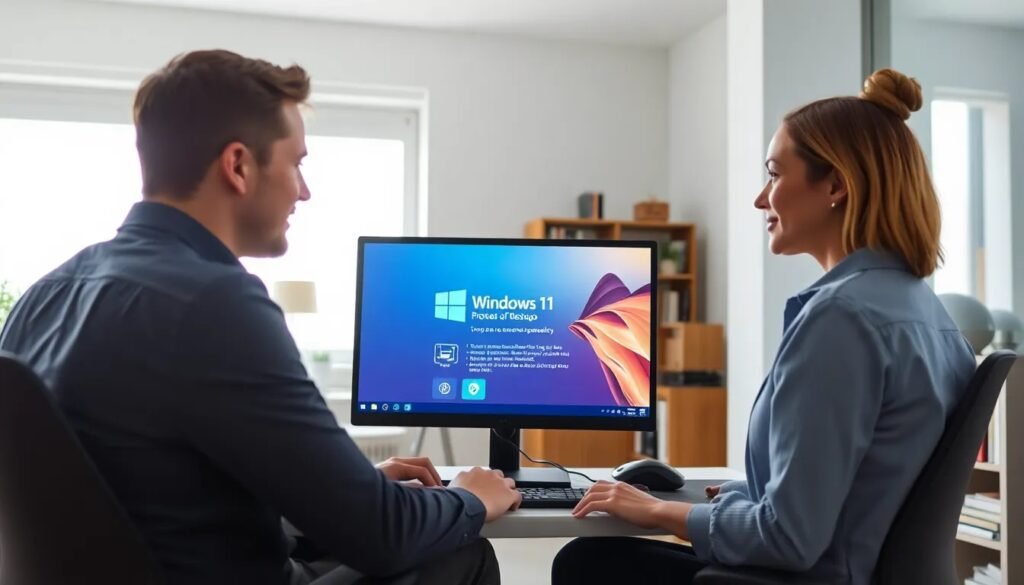
Windows 11 Pro es la última versión del sistema operativo de Microsoft, diseñada para ofrecer un rendimiento y características mejoradas en comparación con versiones anteriores. Este sistema es ideal tanto para usuarios domésticos como para profesionales que buscan un entorno más seguro y eficiente. En este artículo, te mostraremos cómo instalar Windows 11 Pro de manera sencilla y efectiva, abarcando desde la descarga hasta la configuración inicial.
- Descargar e instalar Windows 11 Pro
- ¿Cuáles son las formas de instalar Windows 11 Pro?
- ¿Cómo instalar Windows 11 Pro en cualquier ordenador?
- ¿Cómo crear medios de instalación de Windows 11?
- ¿Cuáles son los requisitos mínimos para instalar Windows 11?
- ¿Qué hacer si hay un error al instalar Windows 11?
- ¿Qué métodos se recomiendan para instalar Windows 11?
- ¿Existen métodos alternativos para instalar Windows 11 en PC no compatible?
- Preguntas relacionadas sobre la instalación de Windows 11 Pro
Descargar e instalar Windows 11 Pro
Antes de proceder con la instalación de Windows 11 Pro, es fundamental descargar la versión correcta. Puedes obtenerla directamente desde el sitio web oficial de Microsoft. El archivo se ofrece en formato ISO, lo que permite una instalación flexible en diferentes dispositivos.
Para comenzar, asegúrate de tener una conexión a internet estable. Dirígete a la página de descarga de Windows 11 y selecciona la opción adecuada para ti. Recuerda que necesitarás una clave de producto válida para activar el sistema una vez instalado.
También hay una opción para actualizar desde Windows 10. Si tu PC es compatible, puedes utilizar el Asistente de instalación de Windows 11 para facilitar el proceso de actualización.
¿Cuáles son las formas de instalar Windows 11 Pro?
Existen varias opciones para instalar Windows 11 Pro. Algunas de las más comunes incluyen:
- Actualización desde Windows 10: Si tienes Windows 10 y cumple con los requisitos, puedes actualizar directamente.
- Instalación limpia desde USB: Usar un dispositivo USB para realizar una instalación limpia es una excelente opción para evitar conflictos con configuraciones anteriores.
- Instalación mediante archivo ISO: Descargando el archivo ISO, puedes grabarlo en un DVD o crear un USB de instalación.
Cada método tiene sus ventajas y desventajas, así que elige el que mejor se adapte a tus necesidades y situación actual. Asegúrate de respaldar tus datos antes de proceder con la instalación.
¿Cómo instalar Windows 11 Pro en cualquier ordenador?
Instalar Windows 11 Pro en un ordenador puede parecer complicado, pero si sigues los pasos adecuados, el proceso es bastante sencillo. Primero, verifica que tu hardware cumpla con los requisitos mínimos. Puedes utilizar la herramienta de comprobación de compatibilidad de Microsoft.
Una vez que estés seguro de que tu PC es compatible, sigue estos pasos:
- Descarga la herramienta de creación de medios desde el sitio oficial de Microsoft.
- Ejecuta la herramienta y selecciona "Crear medios de instalación".
- Elige el idioma y la edición de Windows 11 Pro.
- Selecciona un USB o un archivo ISO para la instalación.
- Inicia el PC desde el USB o ejecuta el archivo ISO para comenzar la instalación.
Recuerda seguir las instrucciones en pantalla. Si optas por la instalación limpia, asegúrate de formatear la unidad en la que deseas instalar el sistema operativo. Esto garantiza que no queden archivos residuales del sistema anterior.
¿Cómo crear medios de instalación de Windows 11?
Crear medios de instalación de Windows 11 es esencial para realizar una instalación limpia o para solucionar problemas en un sistema existente. Esto se hace generalmente a través de un USB o DVD. Aquí te mostramos cómo hacerlo:
- Visita el sitio web oficial de Microsoft y descarga la herramienta de creación de medios.
- Conecta un USB de al menos 8 GB (asegúrate de que no tenga datos importantes, ya que será formateado).
- Ejecuta la herramienta y selecciona "Crear medios de instalación".
- Elige el idioma, la edición y la arquitectura (64 bits o 32 bits).
- Selecciona el USB como destino y sigue las instrucciones para completar el proceso.
Al finalizar, tendrás un USB listo para instalar Windows 11 Pro en tu ordenador.
¿Cuáles son los requisitos mínimos para instalar Windows 11?
Antes de intentar instalar Windows 11 Pro, es crucial asegurarse de que tu ordenador cumpla con los requisitos mínimos establecidos por Microsoft. Estos son:
- Procesador: 1 GHz o más rápido con al menos 2 núcleos en un procesador compatible de 64 bits.
- RAM: 4 GB como mínimo.
- Almacenamiento: 64 GB de espacio disponible.
- Firmware: UEFI y soporte para Secure Boot.
- TPM: Versión 2.0.
Si tu dispositivo no cumple con estos requisitos, es recomendable considerar una actualización de hardware o buscar alternativas para instalar Windows 11 en un entorno virtualizado.
¿Qué hacer si hay un error al instalar Windows 11?
Los errores durante la instalación de Windows 11 pueden ser frustrantes, pero hay soluciones. Primero, asegúrate de que tu dispositivo sea compatible y que no haya problemas con el hardware.
Si enfrentas un error específico, puedes intentar lo siguiente:
- Revisa la conexión a internet, ya que algunas instalaciones requieren descargas durante el proceso.
- Desconecta dispositivos externos innecesarios para evitar conflictos.
- Consulta el código de error en el sitio de soporte de Microsoft para obtener más información.
Recuerda que también puedes optar por realizar una instalación limpia si los errores persisten, pero asegúrate de respaldar tus datos importantes antes de hacerlo.
¿Qué métodos se recomiendan para instalar Windows 11?
Los métodos más recomendados para instalar Windows 11 Pro incluyen:
- Actualización desde Windows 10: Es la forma más sencilla si tu PC ya está en funcionamiento.
- Instalación desde USB: Asegura un proceso limpio y directo, ideal para nuevos usuarios.
- Uso de la herramienta de creación de medios: Permite personalizar la instalación según tus necesidades.
Es esencial seguir siempre las guías de Microsoft y asegurarte de tener una copia de seguridad de tus datos. Esto minimizará cualquier problema que pueda surgir durante la instalación.
¿Existen métodos alternativos para instalar Windows 11 en PC no compatible?
Si tu PC no cumple con los requisitos de Windows 11, aún existen alternativas para instalar Windows 11 Pro. Algunas opciones son:
- Instalación en una máquina virtual: Puedes usar software como VirtualBox o VMware para crear un entorno de Windows 11 en sistemas no compatibles.
- Modificar la ISO de instalación: Al ajustar algunos archivos de la ISO, puedes evitar ciertos requisitos de hardware, pero esto no es recomendable para usuarios no avanzados.
- Uso de herramientas de bypass: Existen métodos no oficiales que permiten sortear los requisitos, pero pueden comprometer la seguridad del sistema.
Ten en cuenta que estos métodos pueden no ser estables y no son soportados oficialmente por Microsoft, por lo que es esencial proceder con precaución.
Preguntas relacionadas sobre la instalación de Windows 11 Pro
¿Qué se necesita para instalar Windows 11 Pro?
Para instalar Windows 11 Pro, necesitas un dispositivo compatible con los requisitos mínimos de hardware establecidos por Microsoft, una conexión a internet estable, y una clave de producto válida. Asegúrate también de tener un medio de instalación preparado, ya sea un USB o un disco ISO.
¿Cómo poner Windows 11 Pro?
Para poner Windows 11 Pro, debes seguir los pasos de instalación proporcionados por Microsoft. Esto incluye descargar la herramienta de creación de medios, preparar un USB de instalación, y luego arrancar desde este medio para realizar la instalación. Asegúrate de seguir las instrucciones en pantalla para una correcta configuración.
¿Windows 11 Pro sigue siendo gratuito?
Windows 11 Pro no es gratuito en sí mismo. Sin embargo, si tienes una copia activa de Windows 10 Pro, puedes actualizar gratuitamente a Windows 11 Pro. Verifica que tu dispositivo cumpla con los requisitos para asegurarte de poder beneficiarte de esta oferta.
¿Cómo poner la licencia de Windows 11 Pro?
Para poner la licencia de Windows 11 Pro, accede a "Configuración" y luego a "Activación". Allí podrás introducir tu clave de producto. Si compraste una copia digital, la activación debería ser automática al iniciar sesión con la cuenta de Microsoft asociada.
Para más información, aquí tienes un video que puede ayudarte con el proceso de instalación:
Si quieres conocer otros artículos parecidos a Instalar Windows 11 Pro en tu ordenador puedes visitar la categoría Artículos.
Deja una respuesta


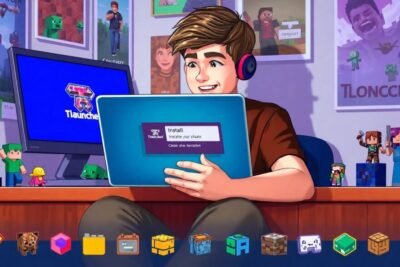







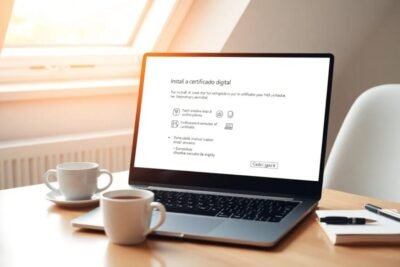
Más Artículos que pueden interesarte